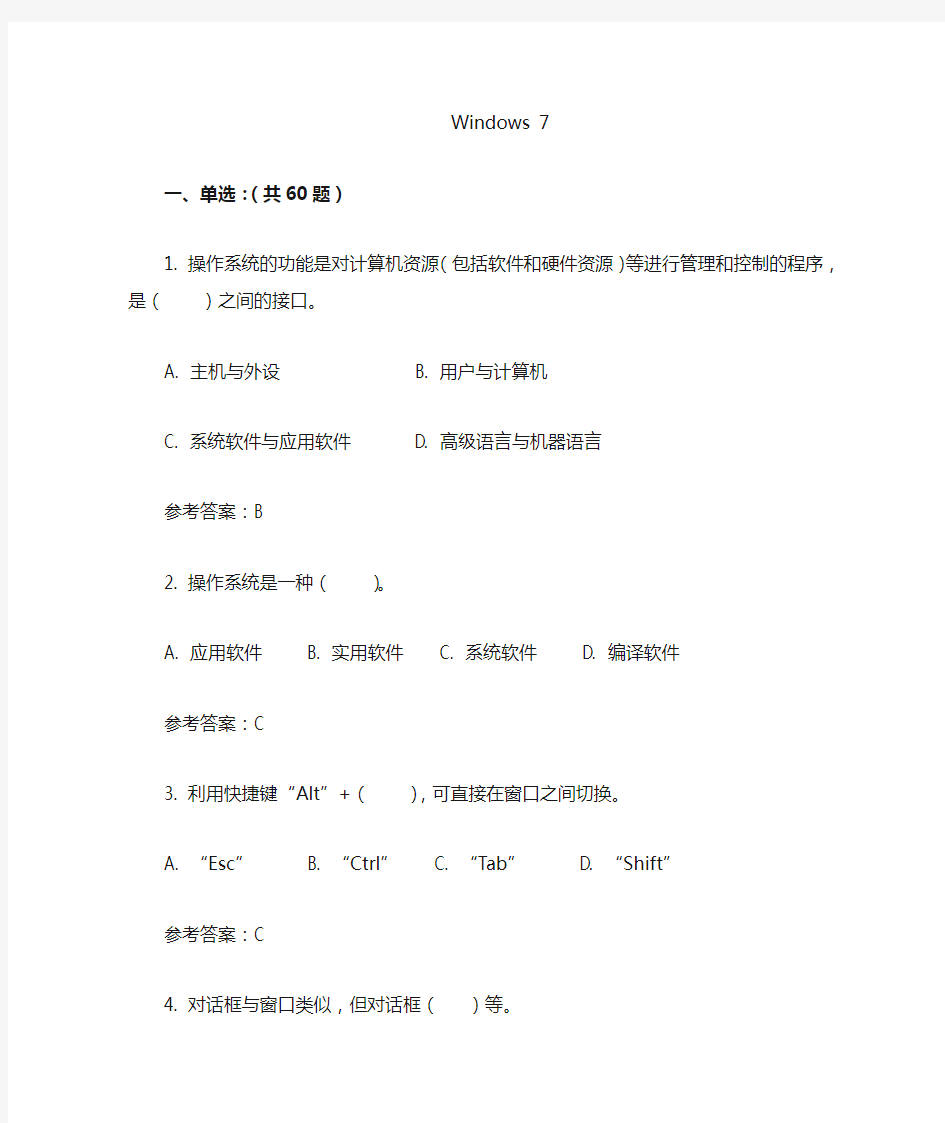
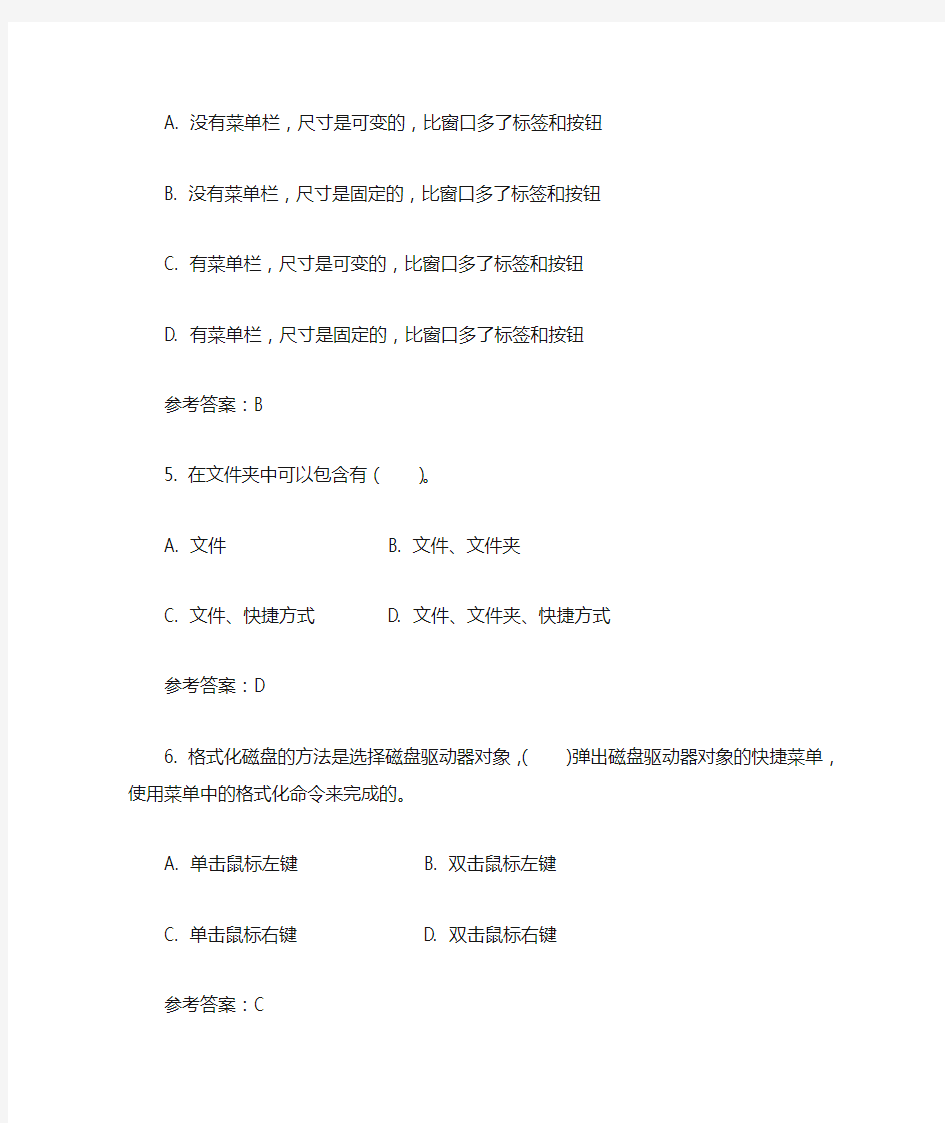
Windows 7
一、单选:(共60题)
1. 操作系统的功能是对计算机资源(包括软件和硬件资源)等进行管理和控制的程序,是()之间的接口。
A. 主机与外设
B. 用户与计算机
C. 系统软件与应用软件
D. 高级语言与机器语言
参考答案:B
2. 操作系统是一种()。
A. 应用软件
B. 实用软件
C. 系统软件
D. 编译软件
参考答案:C
3. 利用快捷键“Alt”+(),可直接在窗口之间切换。
A. “Esc”
B. “Ctrl”
C. “Tab”
D. “Shift”
参考答案:C
4. 对话框与窗口类似,但对话框()等。
A. 没有菜单栏,尺寸是可变的,比窗口多了标签和按钮
B. 没有菜单栏,尺寸是固定的,比窗口多了标签和按钮
C. 有菜单栏,尺寸是可变的,比窗口多了标签和按钮
D. 有菜单栏,尺寸是固定的,比窗口多了标签和按钮
参考答案:B
5. 在文件夹中可以包含有()。
A. 文件
B. 文件、文件夹
C. 文件、快捷方式
D. 文件、文件夹、快捷方式
参考答案:D
6. 格式化磁盘的方法是选择磁盘驱动器对象,()弹出磁盘驱动器对象的快捷菜单,使用菜单中的格式化命令来完成的。
A. 单击鼠标左键
B. 双击鼠标左键
C. 单击鼠标右键
D. 双击鼠标右键
参考答案:C
7. 通常把可以直接启动或执行的文件称为()。
A. 数据文件
B. 文本文件
C. 程序文件
D. 多媒体文件
参考答案:C
8. 如果要复制一段文字,可以用下面哪个操作()。
A. 先选定该段文字,在指定区域内单击鼠标右键选择“粘贴”功能,然后移动光标到想复制的位置,单击鼠标右键选择“复制”功能
B. 先选定该段文字,在指定区域内单击鼠标右键选择“复制”功能,然后移动光标到想复制的位置,单击鼠标右键选择“粘贴”功能
C. 先选定该段文字,在指定区域内单击鼠标右键选择“复制”功能
D. 先选定该段文字,在指定区域内单击鼠标右键选择“粘贴”功能
参考答案:B
9. 选择文件或文件夹的方法是()。
A. 移动鼠标到要选择的文件或文件夹,双击鼠标左键
B. 移动鼠标到要选择的文件或文件夹,单击鼠标左键
C. 移动鼠标到要选择的文件或文件夹,双击鼠标右键
D. 移动鼠标到要选择的文件或文件夹,单击鼠标右键
参考答案:B
10. 启动程序或窗口,只要()对象的图标即可。
A. 用鼠标左键双击
B. 用鼠标右键双击
C. 用鼠标左键单击
D. 用鼠标右键单击
参考答案:A
11. Windows 7桌面上的“计算机”图标是()。
A. 用来暂存用户删除的文件、文件夹等内容的
B. 用来管理计算机资源的
C. 用来管理网络资源的
D. 用来使网络中的便携机和办公室中的文件保持同步的
参考答案:B
12. 在一个驱动器上,Windows中()。
A. 允许同一个文件夹中的文件同名,也允许不同文件夹中的文件同名
B. 不允许同一个文件夹中的文件及不同文件夹中的文件同名
C. 允许同一个文件夹中的文件同名,不允许不同文件夹中的文件同名
D. 不允许同一个文件夹中的文件同名,允许不同文件夹中的文件同名
参考答案:D
13. 若某一文件夹下有很多不同类型的文件,需要选取某一类文件,最好把文件按( )排列
A. 名称
B. 大小
C. 类型
D. 日期
参考答案:C
14. 在Windows 的"回收站"窗口中,进行了"清空回收站"操作后,()。
A. "回收站"被清空,其中的文件或文件夹被恢复到删除时的位置,硬盘可用空间保持不变
B. "回收站"被清空,其中的文件或文件夹被从硬盘清除,硬盘可用空间扩大
C. "回收站"中的文件或文件夹仍保留,同时被恢复到删除时的位置,硬盘可用空间缩小
D. "回收站"被清空,其中的文件或文件夹被恢复到用户指定的位置,硬盘可用空间保持不变
参考答案:B
15. 在Windows 中,下列操作中不能关闭对话框的是( )。
A. 用鼠标左键单击"确定"按钮
B. 用鼠标左键单击"取消"按钮
C. 用鼠标左键单击"应用"按钮
D. 用鼠标左键单击"关闭"按钮
参考答案:C
16. 任务栏的位置是可以改变的,通过拖动任务栏可以将它移到( ) 。
A 桌面横向中部
B 桌面纵向中部
C 任意位置
D 桌面四个边缘位置均可
参考答案:D
17. 下列关于回收站的描述中,正确的是()。
A 放入回收站的内容,不占用硬盘的存储空间
B 在回收站被清空之前,可以恢复从硬盘上删除的文件或文件夹
C U盘上被删除的文件或文件夹,可以利用回收站将其恢复
D 执行回收站窗口中的“清空回收站”命令,可以将回收站中的内容还原到原来位置
参考答案:B
18. 在“资源管理器”窗口中,当选中文件或文件夹之后,下列操作中不能删除选中的对象的是()。
A 鼠标左键双击文件或文件夹
B 按键盘上的Delete键
C 选择“文件”下拉菜单中的“删除”命令
D 用鼠标右键单击要删除的文件或文件夹,在打开的快捷菜单中选择“删除”菜单项
参考答案:A
19. 剪贴板是在()中开辟的一个特殊存储区域。
A 硬盘
B 外存
C 内存
D 窗口
参考答案:C
20. 回收站是()。
A 硬盘上的一个文件
B 内存中的一个特殊存储区域
C 软盘上的一个文件夹
D 硬盘上的一个文件夹
参考答案:D
21. 剪贴板中临时存放()。
A 被删除的文件的内容
B 用户曾进行的操作序列
C 被复制或剪切的内容
D 文件的格式信息
参考答案:C
22. 下列哪一个操作系统不是微软公司开发的操作系统?()
A. windows server
B. win7
C. linux
D. vista
参考答案:C
23. 在Windows 7操作系统中,将打开窗口拖动到屏幕顶端,窗口会()。
A. 关闭
B. 消失
C. 最大化
D. 最小化
参考答案:C
24. 文件的类型可以根据()来识别。
A. 文件的扩展名
B. 文件的用途
C. 文件的大小
D.文件的存放位置
参考答案:A
25. 下列操作系统中,运行在苹果公司Macintosh系列计算机上的操作系统是()。
A. Mac OS
B. UNIX
C. Windows 7
D. Linux
参考答案:A
26. 搜索文件时,若用户输入“*.*”,则将搜索()。
A. 所有含有“*”的文件
B. 所有扩展名中含有“*”的文件
C. 所有文件
D. 以上全不对
参考答案:C
27. 下列操作系统中,不属于智能手机操作系统的是()。
A. Android
B. iOS
C. Linux
D. Windows Phone
参考答案:C
28. 以()为扩展名的文件被称为文本文件或ASCII文件。
A. EXE
B. TXT
C. COM
D. DOC
参考答案:B
29.在Windows中,若要将文件不进入回收站而直接删除,正确的操作是()。
A. 选定文件后,按Shift + Del组合键
B. 选定文件后,按Ctrl + Del组合键
C. 选定文件后,按Del键
D. 选定文件后,按Shift 键,再按 Del键
参考答案:A
30. 下列关于进程的说法中,正确的是()。
A. 进程就是程序
B. 正在CPU运行的进程处于就绪状态
C. 处于挂起状态的进程因发生了某个事件后(需要的资源满足了)就转换为就绪状态
D. 进程是一个静态的概念,程序是一个动态的概念
参考答案:C
31. Windows中,各应用程序之间的信息交换是通过()进行的。
A. 记事本
B. 剪贴板
C. 画图
D. 写字板
参考答案:B
32. 下列关于线程的说法中,错误的是()。
A. 在Windows中,线程是CPU的分配单位
B. 有些线程包含多个进程
C. 有些进程只包含一个线程
D. 把进程再细分成线程的目的是更好地实现并发处理和共享资源
参考答案:B
33. 下列关于文件的说法中,正确的是()。
A. 在文件系统的管理下,用户可以按照文件名访问文件
B. 文件的扩展名最多只能有3个字符
C. Windows中,具有隐藏属性的文件一定是不可见的
D. Windows中,具有只读属性的文件不可以删除
参考答案:A
34. 下列关于设备管理的说法中,错误的是()。
A. 所谓即插即用就是指没有驱动程序仍然能使用设备的技术
B. 即插即用并不是说不需要安装设备驱动程序,而是意味着操作系统能自动检测到设备并自动安装驱动程序
C. Windows中,对设备进行集中统一管理的是设备管理器
D. 所有的USB设备都支持即插即用和热插拔
参考答案:A
35. 同时按()键可以打开任务管理器。
A. Ctrl + Shift
B. Ctrl + Alt + Del
C. Ctrl + Esc
D. Alt + Tab
参考答案:B
36. 要选定多个连续文件或文件夹的操作为:先单击第一项,然后按住()键再单击最后一项。
A. Alt
B. Ctrl
C. Shift
D. Del
参考答案:C
37. 以下有关Windows删除操作的说法中,不正确的是()。
A. 网络上的文件被删除后不能被恢复
B. 软盘上的文件被删除后不能被恢复
C. 超过回收站存储容量的文件不能被恢复
D. 直接用鼠标将项目拖到回收站的项目不能被恢复
参考答案:D
38. 以下关于Windows快捷方式的说法中,正确的是()。
A. 一个快捷方式可指向多个目标对象
B. 一个对象可有多个快捷方式
C. 只有文件和文件夹对象可建立快捷方式
D. 不允许为快捷方式建立快捷方式
参考答案:B
39. 以下关于Windows快捷方式的说法中,正确的是()。
A. 快捷方式本质上是一种文件,每个快捷方式都有自己独立的文件名
B. 只有指向文件和文件夹的快捷方式才有自己的文件名
C. 建立在桌面上的快捷方式,其对应的文件位于C:盘根目录上
D. 建立在桌面上的快捷方式,其对应的文件位于C:\Windows内
参考答案:A
40. 格式化U盘,即()。
A. 删除U盘上原有信息,建立一种系统能识别的格式
B. 可删除原有信息,也可不删除
C. 保留U盘上原有信息,对剩余空间格式化
D. 删除原有部分信息,保留原有部分信息
参考答案:A
41. 即插即用的含义是指()。
A. 不需要BIOS支持即可使用硬件
B. 在Windows系统所能使用的硬件
C. 安装在计算机上不需要配置任何驱动程序就可使用的硬件
D. 硬件安装在计算机上后,系统会自动识别并完成驱动程序的安装和配置
参考答案:D
42. 选定要删除的文件,然后按()键,即可删除文件。
A. Alt
B. Ctrl
C. Shift
D. Del
参考答案:D
43. 如用户在一段时间(),Windows将启动屏幕保护程序。
A. 没有按键盘
B. 没有移动鼠标
C. 既没有按键盘,也没有移动鼠标
D. 没有使用打印机
参考答案:C
44. 在资源管理器中要同时选定不相邻的多个文件,按住()键逐个单击文件。
A. Shift
B. Ctrl
C. Alt
D. F8
参考答案:B
45. 打开(),可以查看本机的CPU型号。
A. 资源管理器
B. 任务管理器
C. 帮助
D. 设备管理器
参考答案:D
46. 下列关于进程状态的说法中,错误的是()。
A. 进程是程序的一次执行过程
B. 进程具有就绪、执行和阻塞3种状态
C. 一个进程往往包含多个线程
D. 进程的3种状态是独立的,不能进行转换参考答案:D
47. Windows文件系统是()。
A. 星状结构
B. 环状结构
C. 网状结构
D. 树状结构
参考答案:D
48. UNIX是()操作系统。
A. 单用户、单任务
B. 单用户、多任务
C. 多用户、多任务
D. 多用户、单任务
参考答案:C
49. Windows能自动识别和配置硬件设备,此特点称为()。
A. 即插即用
B. 自动配置
C. 控制面板
D. 自动批处理
参考答案:A
50. 操作系统有多种类型,允许多个用户以交互方式使用计算机的操作系统,称为()。
A. 批处理操作系统
B. 分时操作系统
C. 实时操作系统
D. 微机操作系统
参考答案:B
51. 计算机系统能及时处理由过程控制反馈的数据,并做出响应的是()。
A. 批处理操作系统
B. 分时操作系统
C. 实时操作系统
D. 微机操作系统
参考答案:C
52. 下列文件中,可作为程序(命令)运行的文件是()。
A. EX.EXE
B. EX.CON
C. EX.BAS
D. EX.P
参考答案:A
53. 在Windows 7中,鼠标的右键多用于()。
A. 弹出快捷菜单
B. 选择操作对象
C. 启动应用程序
D. 移动对象
参考答案:A
54. 在Windows 中,将文件放入回收站,表明该文件()。
A. 已被彻底删除,但可以恢复
B. 已被删除,不能恢复
C. 虽已被删除,但可以恢复
D. 没有被删除
参考答案:C
55. 不能在“任务栏”中进行的操作是()。
A. 快捷启动应用程序
B. 排列桌面图标
C. 切换窗口
D. 设置系统日期和时间
参考答案:B
56. 在Windows 7中,关于对话框的叙述不正确的是()。
A. 对话框没有“最大化”按钮
B. 对话框没有“最小化”按钮
C. 对话框不能改变形状大小
D. 对话框不能移动
参考答案:D
57. 关于快捷方式的叙述,不正确的是()。
A. 双击一个应用程序的快捷方式就可以启动该应用程序
B. 快捷方式图标可以被移动
C. 快捷方式图标可以被复制
D. 删除一个应用程序的快捷方式就删除了相应的应用程序文件
参考答案:D
58. 一个文件路径为:C:\group\text\123.txt,其中“text”是一个()。
A. 文件夹
B. 根文件夹
C. 文件
D. 文本文件
参考答案:A
59. 在Windows 7中,()操作不能在“控制面板”中完成。
A. 安装打印机
B. 鼠标管理
C. 建立文件夹
D. 安装新硬件
参考答案:C
60. 在Windows 7中,下列叙述正确的是()。
A. 只能打开一个窗口
B. 应用程序窗口最小化成图标后,该应用程序将终止运行
C. 关闭应用程序窗口意味着终止该应用程序的运行
D. 代表应用程序的窗口大小不能改变
参考答案:C
二、判断:(共40题)
1. 在Windows 7中默认库被删除后可以通过恢复默认库进行恢复。
[参考答案] 正确
2. 在Windows 7中默认库被删除了就无法恢复。
[参考答案] 错误
3. 任务栏只能位于屏幕最下端。
[参考答案] 错误
4. 任务栏可以被手动拖到屏幕任何位置。
[参考答案] 错误
5. 任务栏被锁定后,就不能被拖动到其他位置,也不能自动隐藏。
[参考答案] 正确
6. 文件的路径分为绝对路径和相对路径,绝对路径是从当前目录开始的。[参考答案] 错误
7. 仅有硬件部分而没有安装任何软件的计算机称为裸机。
[参考答案] 正确
8. 删除快捷方式时不会删除它所指向的文件。
[参考答案] 正确
9. 在多级目录结构中,不允许不同子目录下的两个文件具有相同的名字。[参考答案] 错误
10. 在Windows 7中,窗口是不可以改变大小的。
[参考答案] 错误
11. 在Windows 7中,如果要切换窗口,可以单击任务栏中的窗口按钮。[参考答案] 正确
12. 在Windows 7中,任务栏既不能改变位置,也不能改变大小。
[参考答案] 错误
13. 要查找所有第一个字母为A且扩展名为wav的文件,可输入A*.wav。[参考答案] 正确
14. 现代操作系统的两个重要特征是并发和共享。
[参考答案] 正确
15. 一般而言,文件存放在外存中,而执行是在内存中。
[参考答案] 正确
16. Windows操作系统中,一个文件只能由一种程序打开。
[参考答案] 错误
17. 程序和进程是一一对应的,即一个程序只对应一个进程。
[参考答案] 错误
18. 从回收站中,既可以恢复从硬盘上删除的文件或文件夹,也可以恢复从U 盘上删除的文件或文件夹。
[参考答案] 错误
19. 回收站与剪贴板一样,是内存中的一块区域。
[参考答案] 错误
20. 在第一次与第二次单击鼠标期间,不能移动鼠标,否则双击无效,只执行单击命令。
[参考答案] 正确
21. Windows提供的记事本程序和写字板程序的功能是一样的,都是纯文本编辑器。[参考答案] 错误
22. 在窗口或对话框中的“?”按钮是为了方便用户输入标点符号中的问号而设置的。
[参考答案] 错误
23. 复选框的意思是:可以复选,而且选取任何一项都不影响其他项的选取。[参考答案] 正确
24. 一旦屏幕保护开始,原来在屏幕上的当前窗口就被关闭了。
[参考答案] 错误
25. 在桌面上单击鼠标右键,并在弹出的菜单中选择“个性化”选项,即可开始设置桌面背景和屏幕保护等。
[参考答案] 正确
26. 关闭一个窗口就是将该窗口正在运行的程序转入后台运行。
[参考答案] 错误
27. 只有对活动窗口才能进行移动、改变大小等操作。
[参考答案] 正确
28. 在Windows中,对文件夹也有类似于文件一样的复制、移动、重新命名以及删除等操作,但其操作方法与对文件的操作方法是不相同的。
[参考答案] 错误
29. 在桌面上可以创建快捷方式图标,但在“开始”按钮菜单中不能建立快捷方式图标。
[参考答案] 错误
30. 在Windows中,用Alt+Esc可以完成活动窗口的切换。
[参考答案] 正确
31. 计算机要运行某个程序都必须将其调入RAM中才能运行。
[参考答案] 正确
32. Windows系统中,文件名中可以包含任意字符和汉字。
[参考答案] 错误
33. 在Windows系统中,正在打印文档时不能进行其他的操作。
[参考答案] 错误
34. 按PrintSCreen键可以将当前活动窗口的内容存入剪贴板。
[参考答案] 错误
35. “回收站”的清空是由系统自动完成的。
[参考答案] 错误
36. Ctrl键单独按下是不起任何作用的,它必须与其他键组合使用才能完成控制和选择功能。
[参考答案] 正确
37. 两次单击文件或文件夹,可以对文件或文件夹重命名。
[参考答案] 正确
38. 对文件执行保存操作,就是把文件从内存保存到外存。
[参考答案] 正确
39. DEL键和BackSpace键两者作用相同,都可以删除字符。
[参考答案] 错误
40. 在Windows中允许打开多个窗口,但当前活动窗口只有一个。
[参考答案] 正确
1、Office Professional Plus 2010:6QFDX-PYH2G-PPYFD-C7RJM-BBKQ8 BDD3G-XM7FB-BD2HM-YK63V-VQFDK 2、Office Professional Plus 2010:(VL)MKCGC-FBXRX-BMJX6-F3Q8C-2QC6P VYBBJ-TRJPB-QFQRF-QFT4D-H3GVB 3、SharePoint Server 2010:(Enterprise)6VCWT-QBQVD-HG7KD-8BW8C-PBX7T 4、SharePoint Server 2010:(Standard)HQ937-PP69X-8K3KR-VYY2F-RPHB3 不过我个人感觉2007更好用、更漂亮,2010有太多华而不实的功能,而且太慢了。 office2010解压后有个文本文档打开里面有个编码,输入即可,再不行的话,就在网上直接下载安装 我用win7优化大师破解了主题,但是在换主题的时候,提示我说“复制主题失败,请您确保核主题同名的目录页在您所选的路径下”这事什么情况呢,该怎么办呢 主题路径放错了呗,.theme文件应该放在C:\windows\resources\themes里面,你得把解压出来的文件夹和.theme文件放在这里面,而且由于win7经常有权限限制,你得注意操作是否成功,要不可能被阻止了。 若有问题请给我留言。咱经常自己做主题。 W7家庭版升级到旗舰版 FJGCP-4DFJD-GJY49-VJBQ7-HYRR2 49PB6-6BJ6Y-KHGCQ-7DDY6-TF7CD 342DG-6YJR8-X92GV-V7DCV-P4K27 22TKD-F8XX6-YG69F-9M66D-PMJBM 6K2KY-BFH24-PJW6W-9GK29-TMPWP 在Windows 7 诸版本中,旗舰版是功能最全的版本。目前“电脑城”主流品牌机之所以预装Windows 7 家庭版而不是旗舰版,究其原因非常简单:完全基于最大限度降低成本和抢占市场先机提高竞争力(旗舰版价格远高于家庭版)。本文提供的“超级简单方法”,与“破解”毫无关系:仅用不到十分钟的时间,就能通过微软升级服务器,将品牌机中的Windows 7家庭版升级为Windows 7旗舰版—— 首先,检查品牌机安装的Windows 7家庭版是否属于正宗“预装”——即:具有微软正版授权且有正版标示的操作系统——检查要点.同时,确保网络畅通,开启系统还原。 点击击开始,[开始菜单有Windows Anytime Upgrade就可以直接点击]输入Anytime Upgrade,就会出现Windows Anytime Upgrade,打开软件,选择第二项,输入相应序列号,就会联网自动升级。大约需要十分钟左右的时间升级完毕自动重启进桌面即为旗舰版系统。联想的机器用6K2KY-BFH24-PJW6W-9GK29-TMPWP 这个号可以正常升级激活 其他参照:以下为旗舰版的oem key用任一个都行 FJGCP-4DFJD-GJY49-VJBQ7-HYRR2 --- xxxxx-OEM-8992662-00006 --- ACER/GATEWAY/PACKARD BELL 49PB6-6BJ6Y-KHGCQ-7DDY6-TF7CD --- xxxxx-OEM-8992662-00015 --- SAMSUNG
常用的系统状态查询命令 # lsdev –C –s scsi 列出各个SCSI设备的所有相关信息:如逻辑单元号,硬件地址及设备文件名等。 # ps -ef 列出正在运行的所有进程的各种信息:如进程号及进程名等。 ps aux查看进程信息 # netstat -rn 列出网卡状态及路由信息等。 # netstat -in 列出网卡状态及网络配置信息。 # df -k 列出已加载的逻辑卷及其大小信息。 #top 查看系统应用信息,如CPU、内存使用率。按u,输入用户名则可监视用户;按k然后输入特定进程PID可关闭此进程,输入信号代码15关闭进程,输入信号代码9强行关闭。 # mount 列出已加载的逻辑卷及其加载位置。 # ntsysv 选择启动服务 # uname -a 列出系统ID 号,系统名称,OS版本等信息。 # hostname 列出系统网络名称。 # lsvg –l rootvg,lsvg –p rootvg 显示逻辑卷组信息,如包含哪些物理盘及逻辑卷等。 # lslv –l datalv,lslv –p datalv 显示逻辑卷各种信息,如包含哪些盘,是否有镜像等。 八网络故障定位方法 网络不通的诊断过程: ifconfig 查看网卡是否启动 (up) netstat –i 查看网卡状态 Ierrs/Ipkts 和 Oerrs/Opkts是否>1% ping自己网卡地址 (ip 地址) ping其它机器地址,如不通,在其机器上用diag检测网卡是否有问题。 在同一网中, subnetmask 应一致。 网络配置的基本方法: (1) 如需修改网络地址、主机名等,一定要用 chdev 命令 # chdev –l inet0 –a hostname=myhost # chdev -l en0 -a netaddr='9.3.240.58' -a netmask=255.255.255.0’ (2) 查看网卡状态:# lsdev –Cc if
众所周知,Windows7旗舰版拥有WINDOWS7系统的全部功能,而家庭普通版作为最低级的版本则少了很多。虽然说旗舰版当中我们有很多功能确实用不到,但还是有不少功能是很实用的!比如Aero桌面背景幻灯片的切换(立体切换更容易让我们快速切换程序),截图工具(家鸡版没有,害我每次截图都得开QQ),便笺(这个可以很方便的随时让你记录下你想要的东西),此外,旗舰版还拥有自带的高级备份(联想有一键还原7.0),Aero 晃动功能,Windows Media Center,Windows触控功功能。最关键的还是旗舰版拥有Windows XP模式!能够让你在win7下以运行程序的方式运行XP系统!这将大大提高Win7系统的兼容性!免去了安装双系统的烦劳!此外,Win7的安全性也得到了很大的提升!如果在XP模式下发现了病毒,可以直接关掉XP系统而Win7则毫发无损!另外,Win7旗舰版还拥有漂亮的半透明窗口,Aero 桌面透视功能,看起来赏心悦目! 当我们打开WIN7家庭版系统,进入桌面时,首先打开开始菜单,里面有一个程序叫做Windows Anytime Update的程序(如果开始菜单里没有那么所有程序里肯定有!),打开,然后在弹出的窗口中点击用序列号进行升级!然后在里面输入27GBM-Y4QQC-JKHXW-D9W83-FJQKD(注意!这是升级由家庭初级版升级至家庭专业版的序列号!必须先从初级版升级至专业版,才能从专业版升级为旗舰版!不能越级升级!)之后经过验证序列号,下载并安装升级组件,下载并安装系统补丁,然后自动关机升级,自动重启升级之后就是家庭高级版了!时间大概在20MIN左右! 接下来可就是从家庭高级版升级至旗舰版了!过程较上面完全一样!升级的序列号为6K2KY-BFH24-PJW6W-9GK29-TMPWP或22TKD-F8XX6-YG69F-9M66D-PMJB这次升级过程较短,大概10MIN左右!主要是需要安装的系统补丁少了很多) 注意:升级中请注意全程不可断电,建议插上电池并有外接电源后进行!升级中有联网要求,必须联网,整个升级过程大概为30+分钟! 转自:ambitiousxyang 附: 宏基ACER 序列号: FJGCP-4DFJD-GJY49-VJBQ7-HYRR2 Windows 7 旗舰版1: 戴尔DELL 序列号: 342DG-6YJR8-X92GV-V7DCV-P4K27 2: 联想LENOVO 序列号: 22TKD-F8XX6-YG69F-9M66D-PMJBM 3: 三星SAMSUNG 序列号:49PB6-6BJ6Y-KHGCQ-7DDY6-TF7CD ------------------------------------------------------------------------ 4: 宏基ACER 序列号: YKHFT-KW986-GK4PY-FDWYH-7TP9F Windows 7 专业版5: 戴尔DELL 序列号: 32KD2-K9CTF-M3DJT-4J3WC-733WD 6: 惠普HP 序列号: 74T2M-DKDBC-788W3-H689G-6P6GT
联想自带win7家庭版升级win7旗舰版 众所周知,Windows7旗舰版拥有WINDOWS7系统的全部功能,而家庭普通版作为最低级的版本则少了很多。虽然说旗舰版当中我们有很多功能确实用不到,但还是有不少功能是很实用的!比如Aero桌面背景幻灯片的切换(立体切换更容易让我们快速切换程序),截图工具(家鸡版没有,害我每次截图都得开QQ),便笺(这个可以很方便的随时让你记录下你想要的东西),此外,旗舰版还拥有自带的高级备份(联想有一键还原7.0),Aero 晃动功能,Windows Media Center,Windows触控功功能。最关键的还是旗舰版拥有Windows XP模式!能够让你在win7下以运行程序的方式运行XP系统!这将大大提高Win7系统的兼容性!免去了安装双系统的烦劳!此外,Win7的安全性也得到了很大的提升!如果在XP模式下发现了病毒,可以直接关掉XP系统而Win7则毫发无损!另外,Win7旗舰版还拥有漂亮的半透明窗口,Aero 桌面透视功能,看起来赏心悦目! 当我们打开WIN7家庭版系统,进入桌面时,首先打开开始菜单,里面有一个程序叫做Windows Anytime Update的程序(如果开始菜单里没有那么所有程序里肯定有!),打开,然后在弹出的窗口中点击用序列号进行升级!然后在里面输入27GBM-Y4QQC-JKHXW-D9W83-FJQKD(注意!这是升级由家庭初级版升级至家庭专业版的序列号!必须先从初级版升级至专业版,才能从专业版升级为旗舰版!不能越级升级!)之后经过验证序列号,下载并安装升级组件,下载并安装系统补丁,然后自动关机升级,自动重启升级之后就是家庭高级版了!时间大概在20MIN左右! 接下来可就是从家庭高级版升级至旗舰版了!过程较上面完全一样!升级的序列号为6K2KY-BFH24-PJW6W-9GK29-TMPWP或22TKD-F8XX6-YG69F-9M66D-PMJB这次升级过程较短,大概10MIN左右!主要是需要安装的系统补丁少了很多) 注意:升级中请注意全程不可断电,建议插上电池并有外接电源后进行!升级中有联网要求,必须联网,整个升级过程大概为30+分钟! 1
UNIX系统常用命令 UNIX系统常用命令格式: command [flags] [argument1] [argument2] ... 其中flags以-开始,多个flags可用一个-连起来,如ls -l -a 与ls -la相同。 根据命令的不同,参数分为可选的或必须的;所有的命令从标准输入接受输入,输出结果显示在标准输出,而错误信息则显示在标准错误输出设备。可使用重定向功能对这些设备进行重定向。 命令在正常执行结果后返回一个0值,如果命令出错可未完全完成,则返回一个 非零值(在shell中可用变量$?查看). 在shell script中可用此返回值作为控制逻辑的一部分。 注:不同的UNIX版本的flags可能有所不同。 1、与用户相关的命令 1.1 login (在LINUX Redhat下此命令功能与Solaris/BSD不同,执行login会退出当前任务). login: Password: 相关文件: 在下面的这些文件中设定shell运行时必要的路径,终端类型,其他变量或特殊程序. $HOME/.profile (Bourne shell, sh, bash) $HOME/.cshrc (csh, tcsh) $HOME/.tcshrc (tcsh) /etc/passwd文件中列出每个用户的shell /etc/csh.cshrc /etc/csh.login /etc/profile (Bourne shell, bash) /etc/login (Bourne shell, bash) csh: /etc/csh.cshrc和$HOME/.cshrc每次执行都会读取, 而/etc/csh.login和$HOME/.login只有注册shell才执行 修改相应文件后使用 source .cshrc使能相关修改,如果修改了path则 还需使用rehash刷新可执行文件hash表。 tcsh: $HOME/.tcshrc, 没有些文件读取.cshrc sh: /etc/profile和$HOME/.profile注册shell bash: /etc/profile和$HOME/.bash_profile注册shell读取 .bashrc交互式非注册shell才读取。
记事本是windows操作系统中的一个简单的文本编辑器,记事本软件不仅可以方便管理、 记录日常事务,还可以记录一些重要的资料及文件,而很多人对win7旗舰版系统下记事本的印象估计是觉得它就是一个简单的文字记录工具而已,其实记事本的功能并没有我们想 像中的这么简单哦,它还是有它自己的独门绝技的,下面跟随win7之家来了解一下记事本的强大功能有哪些吧。 1、批量更改文件日期属性 假设,我们需要修改某文件WXH.LOG的日期,只需要在相同文件夹下新建一个txt文件,在其中输入“COPY WXH.LOG+,,”,然后将文件用上面的方法保存为LS.BAT,执行LS.BAT 文件即可,如果大家需要成批修改文件的日期,只需每一个文件以这种格式写入同一个 BAT文件中,然后执行LS.BAT文件即可,很简单吧。 2、无需任何设置就可以巧改文件扩展名 比如当我们想要创建一个扩展名非TXT的新文本文件(wxh.abc),当我们存盘的时候, 我们要把文件名改为wxh.abc,这时候系统会默认的在后面又加上TXT扩展名,可能我们 大家想的方法就是到文件夹选项中开启扩展名隐藏,改一下扩展名就ok,实质上有更简单 的办法哦,只需要在保存的时候,将文件名带有半角引号的名称就可以了。(“wxh.abc”) 3、能够自动比较文件内容异同 假设我们需要比较a.txt和b.txt2个文件。只需编辑文本文件并在其中写入一行字符“FC a.txt b.txt>BIANHUA.txt”将文件存盘为ls.bat,并且存放到与a.txt和b.txt相同的目录中, 之后执行ls.bat文件即可。 4、能够快速编辑特定种类文件 如果想打开一个非txt扩展名的文件,比如某种程序源代码文件的话,直接双击是不行的,即便是选择是设置关联,显然也很麻烦,如果将“记事本”放入鼠标右击的“发送到”菜单中 就方便多了,具体方法:在资源管理器中搜索并打开当前系统账户行下的 Sendto文件夹, 然后新建快捷方式,在“请键入对象的位置”文本框输入“NOTEPAD.EXE”,在下一步窗口 中输入快捷键的名称“记事本”即可。 通过上面的介绍之后大家是不是对记事本更加刮目相看了呢,以上就是win7之家 https://www.doczj.com/doc/d92794861.html,为大家分享的关于win7旗舰版系统下自带记事本的强大功能汇总的全部内容了,感兴趣的朋友们可以学习一下哦,记事本的功能还是不可小看的,更多精彩内容欢迎 访问win7之家
Win7家庭普通版升级为旗舰版(收藏整理) 2010年06月09日星期三 17:06 转载自kalcaddle 最终编辑kalcaddle 预装Win7家庭普通版系统的机器免费升级为旗舰版,自己亲自试验成功!!! 首先,在Windows 7 Home Basic的控制面板中找到“Windows Anytime Update”,进入选择输入升级密钥,密钥为:6K2KY-BFH24-PJW6W-9GK29-TMPWP(据说是Lenovo OEM windows 7 Ultimate最新版本的序列号,来自西风版主的帖子:https://www.doczj.com/doc/d92794861.html,/42/160_410265.html),还可以“计算机-右键属性”中找到“获取新版本的Windows 7的更多功能”进入升级,我就是从这里计入升级的。输入密钥后会提示验证,大约用了1分钟左右吧,然后就是软件许可界面,以后的操作就和安装软件一样,按照提示一步一步来就行了,升级大约要花20分钟左右(系统说是只要10分钟,不过还要下载更新,安装的还是比较快的)。 发现预装Win7家庭普通版系统的机器免费升级为旗舰版,自己亲自试验成功!!!
其实是可以升级为任意版本,只要有该版本的公用OEM序列号就可以了!无需格式化硬盘重新安装系统! 方法如下:1.点击开始,找到Windows Anytime Upgrade;2.进入控制面板——W indows Anytime Upgrade 【有的网友说在控制面板里怎么也找不到 windows anytime upgrade,你可以用搜索功能找出来】 然后输入序列号,就可以升级了, (我是hasee,就输入dell旗舰版的序列号,就是很早就泄露的旗舰版序列号),升级时会自动下载6个更新,然后经过2-3次的自动重新启动,系统就会更新为旗舰版,大概不会超过10分钟,哈哈!原本还准备用外置光驱全新安装,节省时间了,又免了重新安装驱动程序,其实这个应该不限于Dell 的机器,其他品牌的预装机器也应该一样可以升级,希望大家试试看! 以下为旗舰版的 oem key用任一个都行 FJGCP-4DFJD-GJY49-VJBQ7-HYRR2 --- xxxxx-OEM-8992662-00006 --- ACER/GA TEWAY/PACKARD BELL 49PB6-6BJ6Y-KHGCQ-7DDY6-TF7CD --- xxxxx-OEM-8992662-00015 --- SAMSUNG 342DG-6YJR8-X92GV-V7DCV-P4K27 --- xxxxx-OEM-8992662-00400 --- DELL 22TKD-F8XX6-YG69F-9M66D-PMJBM --- xxxxx-OEM-8992662-00497 --- IBM-LEN OVO 6K2KY-BFH24-PJW6W-9GK29-TMPWP-----lenovo 新的key
如何安装或重新安装Windows7 如何重新安装或更新windows7 解决方案 因安装系统需要对硬盘进行格式化操作,为了避免重要数据的丢失,请事先把硬盘上的重要数据进行备份。需要备份的数据包括: 个人撰写的文档,电子邮件等资料 重要的图片、音乐或视频资料 IE的收藏夹内容 办公软件生成的各种数据和报表 程序安装文件(没有光盘只备份在硬盘上的重要程序的安装文件) 一、更新安装 您可以升级或执行自定义安装。升级将保留您的文件、设置和程序(这是安装Windows 最简便的方法)。自定义安装不会保留您的文件、设置或程序。您可以使用自定义安装来完全替换当前的操作系统,或在您 选择的特定设备或分区上安装Windows。 安装Windows 的基本步骤是: 1. 打开PC。 2. 安装程序应该会自动启动,如果没有,请依次单击「开始」按钮和“计算机”,打开DVD 驱动器中的 Windows 7 安装光盘,然后双击setup.exe。
3. 在“安装Windows”页面上,单击“立即安装”。 4. 在“获取安装的重要更新”页面上,我们建议获取最新的更新,以帮助确保成功安装及保护您的计算机受 到安全漏洞威胁。在Windows 安装过程中,计算机需要连接到Internet 才能获取这些更新。
5. 在“请阅读许可条款”页面上,如果接受许可条款,请单击“我接受许可条款”,然后单击“下一步”。
6. 在“您想进行何种类型的安装?”页面上,单击“升级”或“自定义”。您可能会看到兼容性报告。继续按说明 完成安装Windows 7。 二、光驱引导安装程序 1. 设置光驱引导:将安装光盘放入光驱,重新启动电脑,当屏幕上出现“LENOVO”的开机LOGO时,按下 键盘上的“F12”键,选择“CD/DVD(代表光驱的一项)”,按下回车(Enter)键确定。
SAP系统常用命令介绍 1、系统配置常用命令 所谓系统配置命令,通常包含系统操作配置、系统传输配置、系统自定义内容配置等相关命令。系统配置的范围很广,这里介绍的系统配置不包括模块配置内容,主要是系统层面的相关配置命令。常用的操作命令主要包含以下几种。 (1)系统传输配置命令:SE09/SE10、STMS (2)系统后台参数配置命令:SPRO (3)系统信息发布命令:SM02 (4)目标集团参数配置命令:SCC4 2、后台维护常用命令 在SAP系统中,普通用户常常因为权限不够导致很多事项无法处理,需要通过管理员在后台对相应的主数据及参数进行修改设置。这里主要介绍以下几个常用的后台维护命令。 (1)批处理命令:SCAT (2)定义后台作业命令:SM36 (3)查看后台作业命令:SM37 3、程序编辑常用命令 程序编辑属于SAP系统开发的一个重要组成部分,SAP系统本身带有ABAP语言编辑器,可以提供强大的自开发程序功能。这里介绍程序编辑通常使用的相关命令。一般来说,程序编辑常用到的命令有以下3各。 (1)程序编辑器命令:SE38 (2)韩式编辑器命令:SE37 (3)对象浏览器命令:SE80 4、表间维护常用命令: (1)SAP系统中的数据都是存储在不同的表空间中。对于这些表的查询、修改及数据整理,SAP提供有相应的操作命令。常用的表间维护命令主要包括以下几种。 (1)ABAP数据字典命令:SE11 (2)维护表视图命令:SM30 5、用户及权限控制常用命令 在SAP系统中对于用户及权限的控制是非常严格的,权限参数、权限、用户的管理,均有一套专有的体系。这里介绍用户及权限控制常用的命令,包括以下几种。 (1)权限创建及修改命令:PFCG (2)用户创建及配置命令:SU01 (3)用户批量处理命令:SU10
Win7系统备份和还原方法 为什么要创建还原点和系统还原? 在频繁安装、卸载应用程序或设备驱动的过程中,Windows 7系统很容易发生错误而不能正常运行,如何让发生故障的系统快速恢复正常,一直是每一位用户都要面对的问题,在Windows 7 系统环境下我们可以很轻松地解决这样的问题。 系统还原可帮助您将计算机的系统文件及时还原到早期的还原点。此方法可以在不影响个人文件(如电子邮件、文档或照片)的情况下,撤销对计算机所进行的系统更改。 当我们初次安装部署好Windows 7 系统后,必须立即为该系统创建一个系统还原点,以便将Windows 7系统的“干净”运行状态保存下来。 在创建前最好进行必要的更新,安装必装的软件,如Office 等,用Win7自带磁盘清理和碎片整理功能对系统分区做必要的清理和碎片整理。对系统进行全面个性设置。这样当还原系统时可以还原到最佳状态! 系统还原使用名为“系统保护”的功能在计算机上定期创建和保存还原点。这些还原点包含有关注册表设置和Windows 使用的其他系统信息的信息。还可以手动创建还原点。 1、如何创建还原点
鼠标右键单击Windows 7系统桌面上的“计算机”图标,从弹出的快捷菜单中执行“属性”命令,之后单击系统属性设置窗口中的“系统保护”按钮,打开系统保护标签设置页面,如图: 其次在“保护设置”位置处,选中Win dows 7系统所在的磁盘分区选项,再单击“配置”按钮,进入系统还原设置对话框;由于我们现在只想对Win dows 7系统的安装分区进行还原操作,为此在这里必须选中 “还原系统设置和以前版本的文件”选项,再单击“确定”按钮返回到系统保护标签设置页面。 接着单击该设置页面中的“创建”按钮,在其后的界面中输入识别还原点的描述信息,同时系统会自动添加当前日期和时间,再单击 “创建”按钮,这样一来Win dows 7系统的“健康”运行状态就会被成功保存下来了。 2、如何系统还原 日后一旦Win dows 7系统遇到错误不能正常运行时,可以单击这里的“系统还原”按钮,之后选择系统“健康”运行状态下创建的系统还原点,最后单击“完成”按钮来快速恢复系统运行状态。 B "3ST 1 1 * 珂匚< "1 E卜 嚣一1 ? W "嵐小匾叶子昨? ? HL* fi_.a-.-h 卜1*[I* A 誅牌T器不「 idi npM
苹果赶在头号对手Windows 7前上市的最新操作系统 - 10.6 Snow Leopard,内建了Boot Camp 3.0的版本,除了支持32位的Windows XP之外,也支持32和64位的Windows Vista,并且,虽然未直接宣称支持Windows 7,但是经过测试的结果,支持Windows 7,是个不争的事实。 以下我们就教各位如何利用苹果系统自带的Boot Camp来安装Windows 7。 使用Boot Camp 分割磁盘 在10.6 Snow Leopard中,内建好了Boot Camp这套软件。在Finder下点选前往>>工具工具 点选工具程序资料夹中的Boot Cmap 助理
点选打开之后,就会执行Boot Camp 助理的说明等等,点选继续 接着程序出现请你分割硬盘的画面,你可以拖住中间的圆点,左右移动,来调整你要分割多少
给Windows使用,接着按下分割就可以了。 安装Windows操作系统 之后,当程序分割完硬盘后,您会在您的桌面看见一个叫做BOOTCAMP的分区,接下来只要将您准备好的Windows光盘放入,再按下开始安装即可。
接下来的Windows安装过程,都和一般PC的安装过程一样,唯一要注意的是,在下图的过程中,请选择后面有标记BOOTCAMP的分区,然后点选Drive options(advanced)。 再来,点选Format这个选项,把分区格式化成NTFS格式,才能继续。
接着就是等待安装的时间,Windows 7的安装过程相当快~ 安装驱动程序 等待Windows安装完成后,进入到Windows的操作系统中。?这个时候你应该要把刚刚安装的Windows光盘退出,你可以点选"开始">>"Computer"
因为Windows操作系统只支持系统由低到高进行升级安装,而不支持降级安装。因此,从XP升级到Win7,可以直接运行Win7的安装程序,非常方便。反之,必须首先格式化系统盘,然后才能运行XP的安装程序,很不方便。针对没有光驱的上网本,尤其麻烦! U 盘系统大师,内置WinPE系统,集成XP和Win7的安装,可以方便地实现Windows 的升级安装,或者降级安装!下面,以U盘系统大师纯净装机型为例,详细说明如何使用U盘系统大师,实现从Win7到XP的降级安装!1、运行系统大师在Win7系统下,将U盘系统大师插入电脑,进入系统大师分区,双击运行程序STARTUTA.EXE。弹出个人助手窗口(第一次运行需要激活): 2、选择系统安装在个人助手的“系统”面板中,点击“系统安装”,就打开系统安装 向导: 选择“Windows XP SP3简体中文版”系统以后,点击“安装”会出现一个配置进
度条,不用理会,自动完成以后会看到一个重启提示 点击是则立刻重启进行系统安装,否则在下次手动重启以后进行系统安装!注意:在系统大师启动过程中,切勿拔出U盘。3、格式化系统盘 重启电脑后,在系统引导界面上会增加一个“因特时代U盘系统大师”的系统引导选项,而且默认选择的就是它,如下图: 等待5秒后,就自动进入到系统大师内置的PE系统:
加载完成以后,就看到系统大师在PE下的界面了,而且由于我们之前已经在Windows7下选择了XP系统安装,所以进来以后,就直接弹出了XP系统的安装程序界面: 如果需要对现有的磁盘进行重新分区,该怎么办呢?没关系,人家可是看考虑到了额,看到桌面的“WINDOWS标准分区工具”的图标了吗,使用这个就可以只对我们指定的系统分区进行操作了,这样就避免了对其他分区上数据的损坏!上图:
Win7怎么升级到Win10 Win7升级到Win10的具体操作流程: 进入到Win7系统的控制面板 单击“系统和安全”选项 在下图中找到“检测更新”按钮
在检测到的更新包中选择Win10,并单击更新按钮,此过程中需要保持联网状态 下载完成升级安装包后重启电脑 重启电脑后可根据系统中文提示完成升级操作。
升级到Windows 10的理由 1. 免费 毫无疑问,免费的东西谁都喜欢,Windows 10的免费升级策略无疑是以往不具备的卖点。当然,如果你是盗版用户,还是需要付费购买的。对于拥有OEM版Windows 7笔记本、台式机,就可以免费、方便地升级到最新系统。 2. Windows 7已经停止服务支持 作为一个新的操作系统,Windows 10的支持时间自然要比Windows 7更长。Windo ws 7已经在今年一月停止更新,而Windows 10至少会坚持到2020年,如果微软将Win dows 10作为服务运营,支持时间则是无限大(当然不排除后期会有付费内容)。 3. 应用全平台通用 Windows 10的一大特色是全平台覆盖,这意味着很多应用程序将是通用的。比如,如果你在Windows商店中下载了一款游戏,它可以在台式机、笔记本、平板、手机等多种设备上运行。另外,跨平台的交互体验提升,有助于用户在不同设备上获得更好的效果。 4. 游戏性能更出色 Windows 10采用了新型的DirectX 12技术,其性能相比DX 11拥有10-20%的提升,而Windows 8及7永远不会支持DirectX 12,这意味着未来的游戏大作在Windows 10的运行效果会更好。 5. 内置应用的提升
Windows操作系统常用命令及蓝屏代码 一域控管理工具 1 dcpromo------- 安装域控制器 2 dsa.msc-------打开AD用户和计算机 3 dssite.msc-------打开AD站点和服务 4 domain.msc-------打开AD域和信任关系 5 dnsmgmt.msc-------打开DNS服务器 6 services.msc------- 打开服务 7 MMC-------(管理控制台) 8 compmgmt.msc------- 计算机管理控制台 9 devmgmt.msc------- 设备管理器控制台 10 diskmgmt.msc------- 磁盘管理器控制台 11 eventvwr.msc------- 日志管理器控制台 12 fsmgmt.msc------- 共享文件夹控制台 13 gpedit.msc------- 组策略管理控制台 14 iis6.msc iis-------管理控制台 15 lusrmgr.msc------- 本地账户管理控制台 16 napclcfg.msc------- NAP管理控制台 17 printmanagement.msc------- 打印管理控制台 18 rsop.msc------- 组策略结果集控制台 19 wf.msc------- 防火墙管理控制台 20 lusrmgr.msc------- 本机用户和组 21 devmgmt.msc-------设备管理器 22 rsop.msc-------组策略结果集 23 secpol.msc-------本地安全策略 24 services.msc-------本地服务设置
W i n7系统封装制作的全过程 网上有很多的各种修改版的系统,作为熟悉电脑的老手们是只使用纯净版系统的,毕竟,网上的修改版系统即使没有病毒木马,也给你塞了一堆你不喜欢的东西。可是,每次自己重装纯净版系统还是要安装很多自己常用的软件,还要去挨个做下系统配置来适应自己的习惯,自己家的电脑、公司的电脑都可能碰到这个问题,这个时候,我们就可以考虑动手DIY一个专属自己的系统了,是的,这就是封装。 很多人都认为制作封装系统是一件很复杂、很高深的事情。事实上,真正做过1次封装系统以后,就会发现做封装系统并不困难。只要具有一定电脑基础(会装操作系统、安装软件,能够比较熟练地使用常用的应用软件),再加上一点点细心和耐心,这样,制作一个专属于自己的封装系统就是一件轻而易举的事情了。 下面,我们一起来制作专属自己的Windows7封装系统吧。 工具/原料 ? 封装前准备 ?
Windows7系统官方发布的安装光盘(镜像) 需要预装的各种应用软件,如Office/WPS、Photoshop等等 UltraISO和Windows7AIK。 WindowsPE光盘(最好是Windows7PE光盘)。Windows7PE光盘可以使用Windows7AIK制作 然后,封装制作win7系统就开始了。 步骤/方法 安装操作系统和应用程序 . . 2 . 安装Windows7操作系统。
安装操作系统有4个环节要注意: . ①操作系统最好安装在C盘,安装期间(包括后面安装应用程序和进行封装)最好不要连接到网络。 . ②如果在安装操作系统过程中输入序列号,进行封装以后再重新安装操作系统不会再提示输入序列号。除非要制作成OEM版的封装系统,否则在安装过程中提示输入序列号时,不要输入序列号,直接点“下一步”继续系统的安装。. ③为保持封装系统纯净,安装好Windows7操作系统后最好不要安装硬件的驱动。当然,安装驱动程序也不会影响系统的封装。 . ④为避免调整优化系统、安装应用软件过程中出现不必要的错误和产生错误报告文件,第一次进入系统后应当禁用UAC和关闭错误报告。禁用UAC和关闭错误报告的方法如下:打开“控制面板”,点击“系统和安全”,选择“操作中心”,点击“安全”,在展开的详细设置内容中找到并点击“用户帐户控制”
Linux提供了大量的命令,利用它可以有效地完成大量的工 作,如磁盘操作、文件存取、目录操作、进程管理、文件权限设定等。所以,在Linux系统上工作离不开使用系统提供的命令。 下面我将比较常用的命令,按照系统中的作用分成以下6个部分 安装和登录命令:shutdown、reboot、install、mount、umount、exit、last; 文件处理命令:file、mkdir、grep、find、mv、ls、diff、cat; 系统管理相关命令:df、top、free、adduser、groupadd、kill、crontab; 网络操作命令:ifconfig、ping、netstat、telnet、ftp、route、scp、finger; 系统安全相关命令:passwd、su、chmod、chown、sudo、ps、who; 其它命令:tar、unzip、unarj、man 安装与登陆命令 shutdown 1.作用 shutdown命令的作用是关闭计算机,它的使用权限是超级用户root。 2.格式 shutdown [-h][-i][-k][-m][-t] 3.重要参数 -t:在改变到其它运行级别之前,告诉init程序多久以后关机。 -k:并不真正关机,只是送警告信号给每位登录者。 -h:关机后关闭电源。 -c:cancel current process取消目前正在执行的关机程序。所以这个选项当然没有时间参数,但是可以输入一个用来解释的讯息,而这信息将会送到每位使用者。 -F:在重启计算机时强迫fsck。 -time:设定关机前的时间。 -m: 将系统改为单用户模式。 -i:关机时显示系统信息。 -r:重启。 4.实用例子 远程重启满天星服务器192.168.0.25 shutdown -m \\192.168.0.25 -r -f -t 0 远程重启兴通博服务器192.168.0.41 shutdown -m \\192.168.0.41 -r -f -t 0 reboot 1.作用 reboot命令的作用是重新启动计算机,它的使用权限是系统管理者root。 2.格式
实验一常见系统命令 一、实验目的: 掌握系统常见命令的使用。 二、试验环境: (1)Windows XP、2003虚拟机。 三、试验要求: 每位同学在自己的虚拟机上完成以下操作,并截图做成实验报告,附上简要的操作步骤说明,实验结束后上传到FTP服务器。 四、实验内容 1、课本上14.1和14.2的全部实验内容。 2、以下补充实验 (1)以80字节大小的包不断ping目标主机 (2)以500字节大小的包ping5次目标主机 (3)根据自己的网络环境,追踪从A机到C机的数据包。 (4)在A机上建立到B机的IPC$连接。 (5)在A机上本地建立两个用户,并设立密码。 (6)在A机上远程查看B机的系统时间。 (7)将远程主机映射为本机主机的一个分区。 思考问题: 如何防止黑客远程从某个端口连接到主机? 补充实验参考: 四、实验内容:
1.1,netstat命令 1)使用netstat –an查看本地计算机所开放的端口信息 图1:netstat –an命令 2)使用netstat –a查看所有连接和监听端口 图2:netstat –a命令 3)使用netstat –b查看包含于每个连接或监听端口的可执行组件
图3:netstat –b命令 4)使用netstat –e查看以太网数据统计信息 图4:netstat –e命令 5)使用netstat –n查看以太网IP地址代替名称的网络连接情形 图5:netstat –n命令 6)使用netstat –o查看与每个连接相关的所属进程ID
图6:netstat –o命令 7)使用netstat –p pro查看pro指定协议的连接信息 图7:netstat –p -tcp命令 8)使用netstat –r查看路由表信息 图8:netstat -r命令 9)使用netstat –s查看每个协议的配置统计
HP-UX COMMAND # ioscan –fnkCdisk # swinstall –s /cdrom/(filename) <安装软件补丁从cdrom下> # swremove <卸除应用程序> # shutdown 0 <进入单用户模式> # init 3 <进入多用户> # umount /opt <卸除opt>
Win7升级Win10方法全解(二):安装Win7Win10双系统 想体验Win10的Win7用户应该有很多,今天IT之家给大家带来很多人最喜欢的安装方法,Win7+Win10双系统。除了安装双系统外,您还可以用直接升级和全新安装的办法来体验Windows10。一、准备工作安装前,请先准备好一个Win10的系统镜像文件,这里作者使用的是IT之家自己制作的Win10 9860 64位版本。镜像下载请参考:Win10之家-《Win10预览版系统下载地址大全(含中文)》。下载和使用Win10预览版系统还需要注册加入Windows Insider计划,请进入Windows Insider网站完成,完成后会得到产品密钥,这里直接给出,密钥为NKJFK-GPHP7-G8C3J-P6JXR-HQRJR,注意保存。如果使用U盘安装的话,请准备一个至少8G容量的U盘。U盘会被格式化,请先备份文件。二、为新系统创建分区在安装系统之前,我们需要用Win7系统中的磁盘管理工具为新系统创建大小合适的分区。Win10预览版建议的系统分区最少为13.4G,但是为以后安装应用和新软件考虑,笔者推荐将分区大小设置为30G以上,如果有合适大小的空白分区或者可以在安装时可以执行格式化(将删除该分区内的所有数据)进行安装的分区,则不用执行这个操作。打开“磁盘管理”的方法为:大家可以通过在“计算机”上单击鼠标右键并选择“管理”,或在开始菜单搜索栏处搜索
相关项来打开“磁盘管理”功能。1、选定一个空闲容量比较多的分区,单击右键,然后选择“压缩卷”。2、在对话框中,“输入压缩空间量”即是新分区的大小(单位为MB),建议设置30720(即30G)或者以上的数值,然后点击“压缩”。3、完成后在磁盘管理中会出现一个30G大小,没有盘符的空间。单击右键选择“新建简单卷”,一路默认即可。4、完成后,在“计算机”中会出现一个新的分区“新加卷”。 三、准备安装我们可以使用“软媒U盘启动”制作USB启动盘来安装,或者使用“软媒硬盘装机”来安装,也可以用传统方法,将Win10系统镜像刻录到光盘进行安装。下面我们介绍U盘安装和硬盘安装两种方法。文末提供了最新软媒魔方的下载地址,您可以在“应用大全-磁盘文件”中找到上述两个工具。具体安装过程在随后的第四部分中,该部分内容只介绍如何顺利运行Win10的安装程序。1.U盘安装:①制作启动盘▼打开“软媒U盘启动”的“制作启动盘”标签页,在“选择您的设备”处选择好用来安装系统的U盘;“镜像文件路径”处输入下载好的系统镜像的路径,或者直接点击“浏览”按钮来选定;您可以选择将软媒魔方附加在系统盘中,需要使用魔方时不必再手动安装;最后点击“开始制作”按钮。操作可能涉及修改U盘autorun.inf文件使安装程序自动运行,但不会造成任何破坏,如果安全软件拦截,请选择允许或者暂时关闭安全软件。制作速度与U盘写入速度